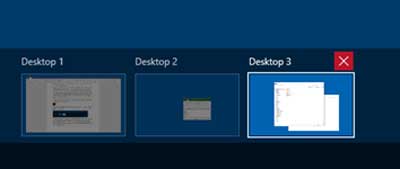ในชีวิตที่เร่งรีบในปัจจุบัน การพึ่งพาอุปกรณ์เพียงเครื่องเดียวอาจทำให้คุณรู้สึกเหมือนมีบางสิ่งขาดหายไป บางทีอาจเป็นอวัยวะที่สำคัญหลายคนมีปัญหาระหว่างเดสก์ท็อป แล็ปท็อป แท็บเล็ต และสมาร์ทโฟน โดยดิ้นรนเพื่อรักษาการเชื่อมต่อให้คงที่อย่างไรก็ตาม ความพยายามนี้มักส่งผลให้หน้าจอรก เนื่องจากโปรแกรมและเอกสารที่เปิดอยู่จำนวนมากกินพื้นที่อันมีค่าบนแถบงาน
เนื้อหา
เหตุใดจึงต้องใช้ Windows หลายเดสก์ท็อป
เนื่องจากโปรแกรมและไฟล์ที่เปิดอยู่ใช้พื้นที่อันมีค่าบนทาสก์บาร์ ผู้คนมักจะใช้จอภาพหลายจอเพื่อพยายามจัดระเบียบพื้นที่ทำงานและขจัดความยุ่งเหยิง
แต่ถ้าคุณไม่มีที่ว่างบนโต๊ะทำงานสำหรับจอภาพอื่นล่ะหรืองบประมาณของคุณไม่เอื้ออำนวยต่อจอภาพเพิ่มเติมและกราฟิกการ์ดสองพอร์ตใหม่
ไม่ต้องกังวลเพราะ Windows 10 นำเสนอวิธีแก้ปัญหาเพื่อให้คุณนำหน้าความยุ่งเหยิงนี้ไปหนึ่งก้าวอนุญาตให้คุณใช้คอมพิวเตอร์เครื่องเดียวภายใต้การลงชื่อเข้าใช้ครั้งเดียวสร้างเดสก์ท็อปหลายเครื่อง.
Linux ใช้คุณลักษณะนี้มานานหลายปี และตอนนี้ Microsoft ได้ตระหนักถึงคุณค่าของมันและรวมไว้ในระบบปฏิบัติการของตน
อย่างไรก็ตาม ควรควบคุมความตื่นเต้นของคุณ เนื่องจากเดสก์ท็อปพิเศษเหล่านี้จะหายไปเมื่อคุณปิดเครื่อง ทำให้คุณต้องสร้างใหม่อีกครั้งในครั้งต่อไปที่คุณเข้าสู่ระบบอย่างไรก็ตาม ข้อจำกัดนี้อาจไม่เลวร้ายอย่างที่คิด เนื่องจากโปรแกรมจะต้องเปิดใหม่หลังจากรีบูต
วิธีใช้ Windows หลายเดสก์ท็อป
หากต้องการเพิ่มเดสก์ท็อปใหม่ในเซสชันที่กำลังดำเนินอยู่ ให้ค้นหาไอคอนมุมมองงานถัดจากปุ่มเริ่มแล้วคลิกการทำเช่นนั้นจะแสดงมุมมองแบบพาเนลของโปรแกรมที่เปิดอยู่ทั้งหมด ให้คุณสลับระหว่างโปรแกรมเหล่านั้นได้อย่างง่ายดาย

ในมุมมองนี้ คุณจะเห็นเครื่องหมาย "+" ที่ระบุว่า "เดสก์ท็อปใหม่"คลิกเพื่อเพิ่มเดสก์ท็อปเพิ่มเติมที่ด้านบนของเดสก์ท็อปที่มีอยู่คุณสามารถทำขั้นตอนนี้ซ้ำเพื่อสร้างเดสก์ท็อปได้มากเท่าที่คุณต้องการ

เมื่อคุณมีเดสก์ท็อปมากเท่าที่คุณต้องการแล้ว คุณสามารถสลับไปมาระหว่างเดสก์ท็อปและเปิดโปรแกรมหรือไฟล์ที่ปรากฏบนเดสก์ท็อปนั้นได้อย่างง่ายดายฟังก์ชันนี้มีประโยชน์มากเมื่อมีผู้ใช้หลายคนใช้คอมพิวเตอร์เครื่องเดียวกันร่วมกัน ทำให้ไม่จำเป็นต้องเข้าสู่ระบบโดยอิสระ ดังนั้นผู้ใช้แต่ละคนจึงสามารถสลับไปยังเดสก์ท็อปที่กำหนดไว้สำหรับการทำงานของตนเองได้
อย่างไรก็ตาม โปรดทราบว่าพวกเขายังสามารถเข้าถึงเดสก์ท็อปของคุณได้หากรู้จักปุ่มมุมมองงานหากต้องการปิดเดสก์ท็อป ให้วางเมาส์เหนือเดสก์ท็อปที่ใช้งานอยู่ แล้วคลิกปุ่ม "X" ถัดจากเดสก์ท็อปที่คุณต้องการปิด
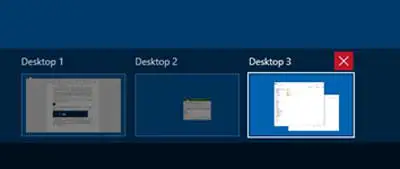
คุณลักษณะเด่นอย่างหนึ่งของเดสก์ท็อปหลายเครื่องเหล่านี้คือความสามารถในการถ่ายโอนโปรแกรมและไฟล์ที่เปิดอยู่ระหว่างกันในการทำเช่นนี้ ให้คุณคลิกปุ่มมุมมองงานบนเดสก์ท็อปที่มีโปรแกรมหรือไฟล์ที่คุณต้องการย้าย จากนั้นลากไปที่เดสก์ท็อปอื่น
หรือคุณสามารถคลิกขวาที่โปรแกรมที่เปิดอยู่ เลือก "ย้ายไปที่ >" แล้วเลือกเดสก์ท็อปที่ต้องการคุณยังสามารถเลือกที่จะย้ายไปยังเดสก์ท็อปใหม่
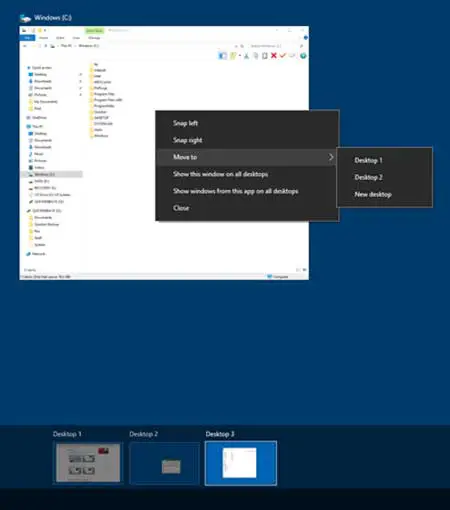
ความคิดสุดท้าย
โดยสรุปแล้ว เดสก์ท็อปหลายเครื่องของ Windows 10 มอบความสะดวกสบาย แม้ว่าจะได้ประโยชน์จากฟีเจอร์อื่นๆ เพื่อเพิ่มประโยชน์ในการใช้งานคุณลักษณะที่เราต้องการปรับปรุง ได้แก่ การคืนค่าเดสก์ท็อปหลังจากรีบูตหรือออกจากระบบ ไอคอนเดสก์ท็อปเฉพาะสำหรับแต่ละพื้นที่ทำงาน และความสามารถในการปรับแต่งวอลเปเปอร์เดสก์ท็อป